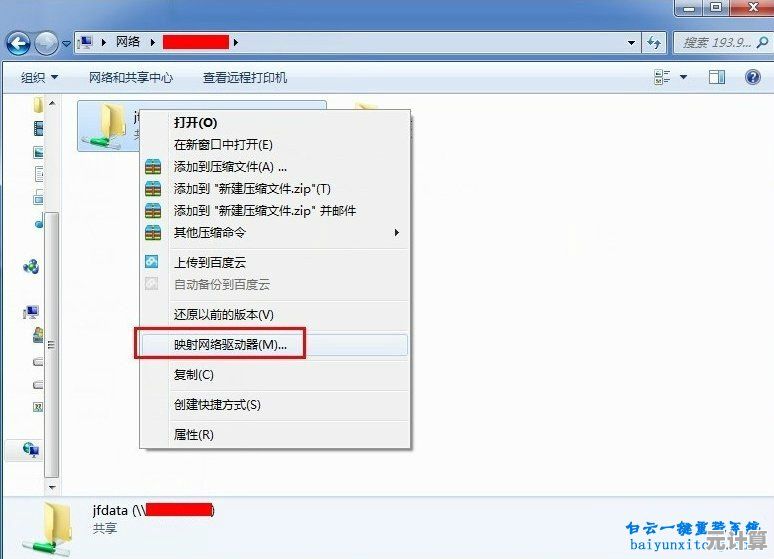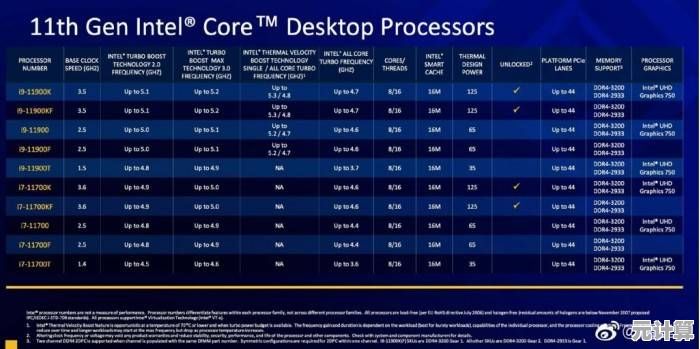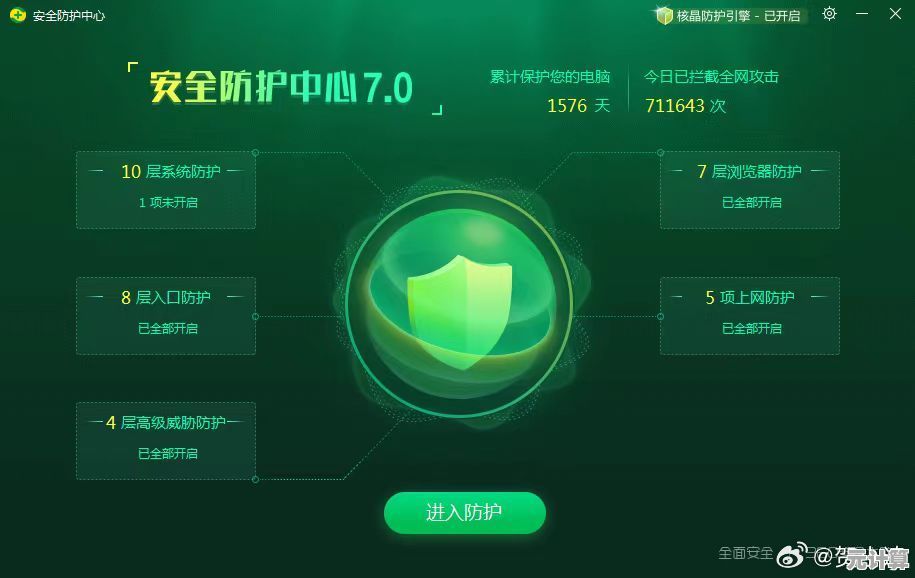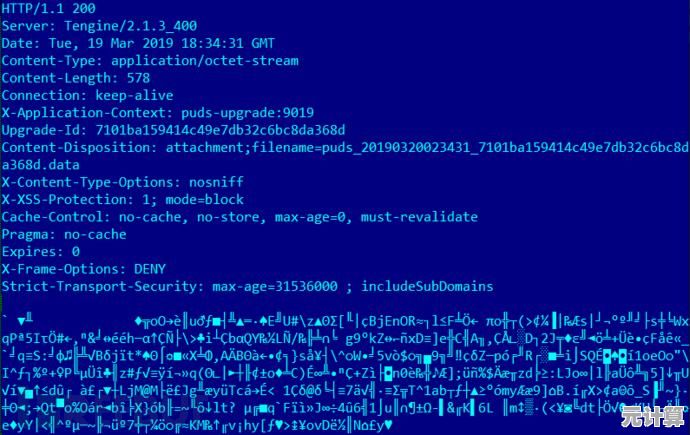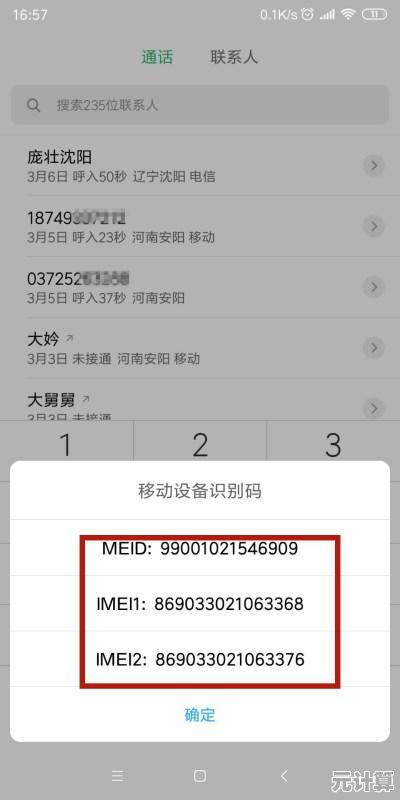Win7系统账户权限提升方法详解与操作指南
- 问答
- 2025-09-19 15:36:37
- 1
Win7系统账户权限提升方法详解与操作指南
Windows 7 虽然已经是个“老家伙”了,但依然有不少人(包括我)因为各种原因还在用,系统权限不够真的很烦人,比如想改个系统文件、装个软件,结果弹出一堆“拒绝访问”😤,今天就来聊聊几种提升权限的方法,顺便分享点个人踩坑经验。
管理员账户直接登录(最省事)
很多人装完Win7默认用的是普通账户,权限低得可怜,其实系统自带一个隐藏的Administrator账户,权限拉满。
操作步骤:
- Win+R 输入
lusrmgr.msc回车 - 左侧点用户,找到Administrator,右键属性
- 取消勾选账户已禁用,确定
- 注销当前账户,用Administrator登录(默认密码为空,没设过的话直接回车)
⚠️ 个人踩坑: 有些Ghost版系统可能默认禁用了这个账户,甚至删了……这时候就得用别的方法了。
临时提权:右键“以管理员身份运行”
这个应该是最常见的操作了,但很多人(包括以前的我)会忽略,右键点程序→以管理员身份运行,有时候就能解决权限问题。
…有些程序即使这样还是报错🤔,比如我之前折腾一个老游戏补丁,明明管理员运行了,还是提示“写入失败”,后来发现是UAC(用户账户控制)在搞鬼,得彻底关掉才行(后面会讲)。
修改文件/文件夹权限(适合折腾系统文件)
想改系统文件(比如hosts或者system32里的东西)但没权限?可以手动加权限:
- 右键文件/文件夹→属性→安全→编辑
- 选当前用户(或者直接选
Everyone),勾选完全控制 - 点确定,这时候应该就能修改了
💡 注意: 乱改系统文件权限可能让系统崩掉……别问我怎么知道的(曾经手贱改Windows文件夹权限,结果蓝屏了)。
关闭UAC(用户账户控制)
UAC是Win7的安全机制,但有时候真的很烦人,尤其是装一些老软件时,彻底关掉它:
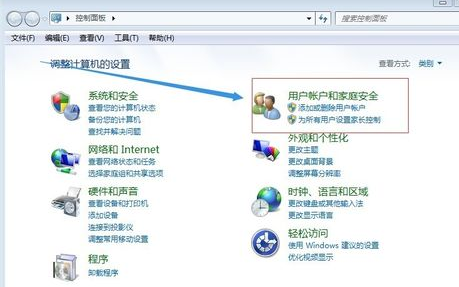
- Win+R 输入
msconfig回车 - 切到工具选项卡,选更改UAC设置,启动
- 把滑块拉到最下面(从不通知),确定
🔴 风险提示: 关UAC会降低安全性,容易被恶意软件利用,建议用完再改回来!
用命令强行提权(高级玩法)
如果上面方法都失效,可以试试用命令提示符强行提权:
- Win+R 输入
cmd,Ctrl+Shift+Enter(以管理员身份运行) - 输入以下命令创建新管理员账户:
net user 你的用户名 你的密码 /add net localgroup administrators 你的用户名 /add
- 注销后用新账户登录,权限直接拉满
🎯 个人经验: 这招在公司电脑上特别有用(前提是没被域控锁死……别乱试,IT可能会找你喝茶)。
终极方案:PE系统暴力修改
如果账户被锁死,连管理员权限都没了……那就只能上PE系统了。
- 用U盘启动PE(比如老毛桃、微PE)
- 找到系统盘里的
Windows\System32\config\SAM文件(账户数据库) - 用工具(如
NTPWEdit)直接清空Administrator密码 - 重启,用空密码登录Administrator
⚠️ 警告: 这方法属于“核弹级”操作,搞不好会丢数据,慎用!
Win7提权方法很多,但核心思路就几个:
- 能用管理员账户就别用普通账户
- 临时提权不行就改权限
- 实在不行就上PE
权限越高风险越大,别手贱乱删系统文件……别问我为什么强调这个😅。
(完)
本文由郭璐于2025-09-19发表在笙亿网络策划,如有疑问,请联系我们。
本文链接:http://max.xlisi.cn/wenda/30514.html